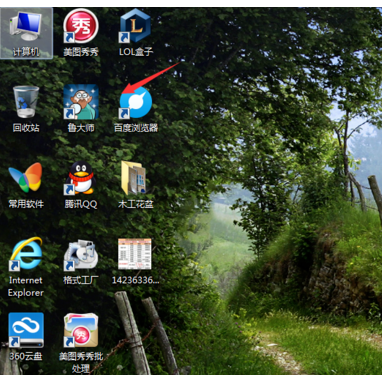
现今,随着电脑的普及,电脑使用久了,就会出现各种各样的问题。很多人在买回新电脑时就想检测一下电脑硬件,用系统硬件检测工具检测,借此判断一下真伪.下面小编就教大家电脑硬件怎么检测,一起来学习一下吧。有需要的朋友赶紧来瞧瞧吧!
电脑硬件怎么检测
1.首先我们需要下载并打开鲁大师软件。
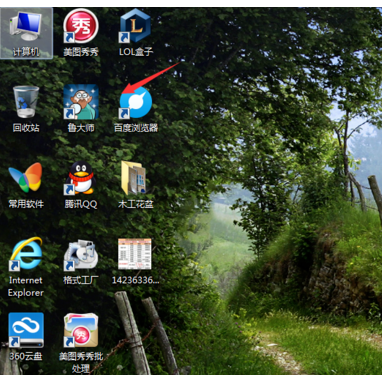
2.进入后点击硬件体验,进行体验。
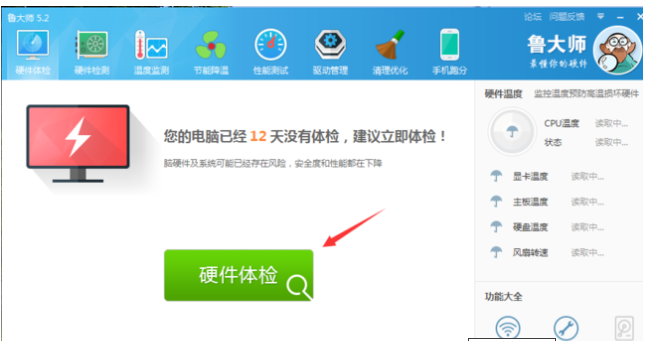
3.体验完后,可以看到硬件是否有问题,如果有,就要 翻新机。
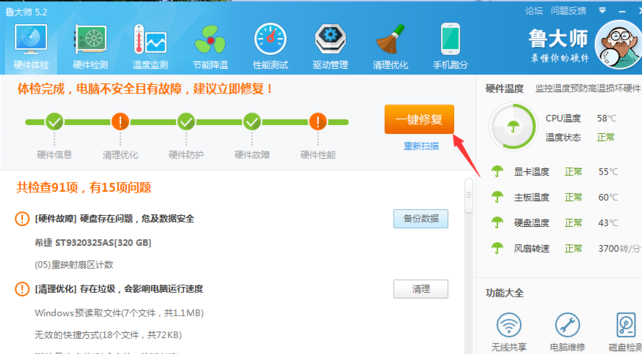
4.接着下拉可以看到计算机相关信息。
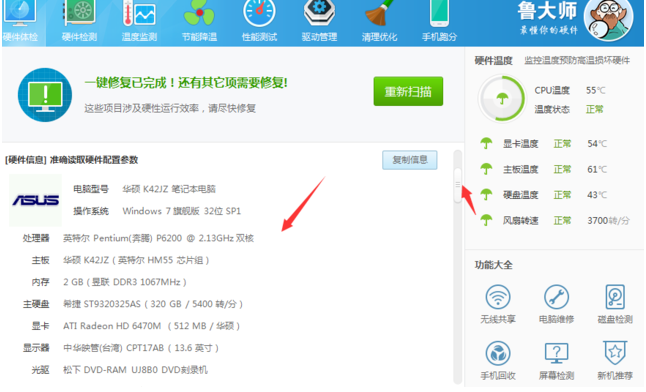
5.最后要是还不明白点击硬件检测,它会直接显示计算机型号和配置信息。
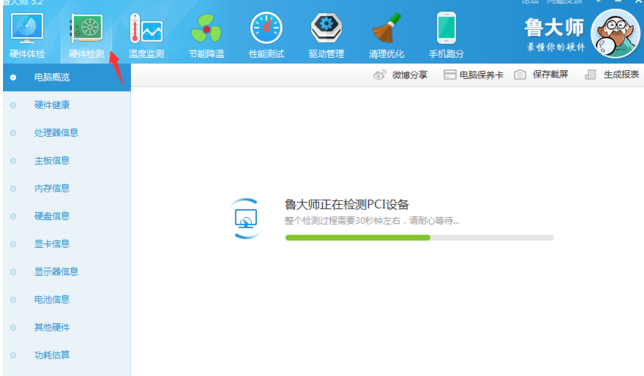
以上是电脑硬件检测的详细操作,你学会了吗?






 粤公网安备 44130202001059号
粤公网安备 44130202001059号